通过按下Fn键和Windows键,你可以切换Win键锁定的状态。当Win键锁定处于开启状态时,键盘上的Windows键将被禁用,你按下它时不会触发任何操作。当Win键锁定处于关闭状态时,Windows键将恢复正常工作。下面我们来看看华硕Win11中Win键锁定的解除方法。
具体操作如下:
1. 首先右键开始菜单,打开“运行”(如图所示)。
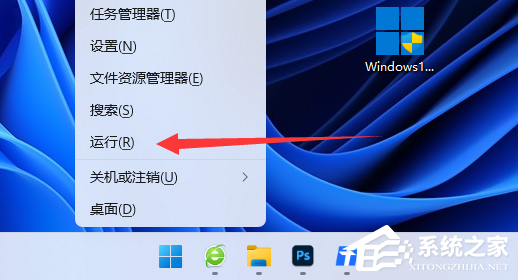
2. 接着输入“gpedit.msc”并回车打开组策略(如图所示)。
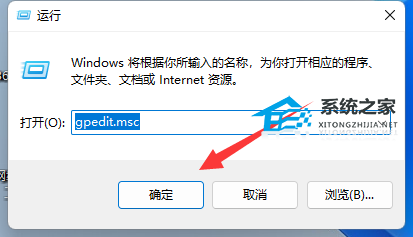
3. 然后依次展开“用户配置-管理模板-Windows组件”(如图所示)。
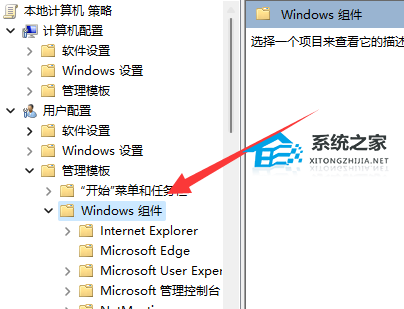
4. 再展开“文件资源管理器”并双击打开右边“关闭Windows键热键”(如图所示)。
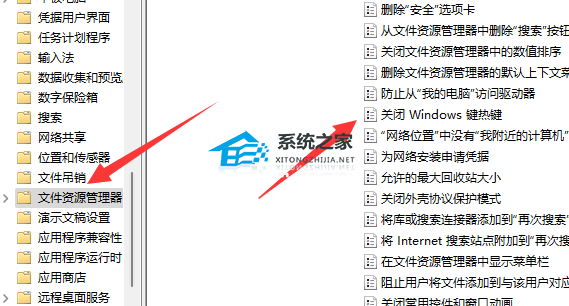
5. 最后将它改成“未配置”或“已禁用”并确定保存即可解锁(如图所示)。
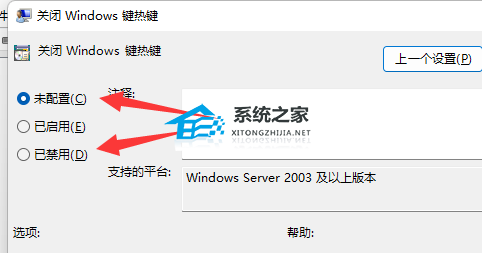
以上就是系统之家小编为你带来的关于“华硕Win键锁定怎么解除Win11?【已解决】”的全部内容了,希望可以解决你的问题,感谢您的阅读,更多精彩内容请关注系统之家官网。
热门系统推荐下载:⭐⭐⭐⭐⭐


 时间 2024-08-07 08:00:01
时间 2024-08-07 08:00:01 作者 admin
作者 admin 来源
来源 






